A 4 legjobb FLV-felvevő Chrome, Windows és Mac számítógépekhez
Elgondolkozott már azon, hogy mitől futnak át a látott videók az interneten? A legtöbb HTML 5 webhely WebM formátumot használ a videók lejátszására. A WebM mellett az FLV-t is használják. Leginkább az ingyenes film- és tévéműsorok ingyenes webhelyei. Honnan tudhatod, hogy FLV fájlról van szó? Általában, ha a videót nem lehet lejátszani, akkor egy hibaüzenet jelenik meg, amely szerint telepítse az Adobe Flash Player-t. Manapság sok videót beágyaznak FLV-fájlokba. Ha azonban akár a beépített felvevővel, akár egy másik felvevővel rögzíti a videót, nagy a valószínűsége annak, hogy a videó minősége megváltozik.
Tehát jobb lesz olyan felvevőt használni, amely FLV fájlokat is képes előállítani, vagy amely jobb minőséget tud produkálni, függetlenül a fájlformátumtól. Ha attól tart, hogy a videó minősége megváltozik, fedezze fel FLV felvevők amelyek használatához nem szükséges regisztráció.

1. rész. A felhasználó legjobb választása – FVC Screen Recorder
Az interneten látható FLV-felvevők közül az FVC Screen Recorder a crème de la crème egyike, vagy egyszerűen fogalmazva a legjobb. A felhasználói igények néha magasabbak, mint amit a termék tud nyújtani, és nem mindegyik lehet a legjobb választás. Más ügyfelek a legjobb terméket keresik, amelyet használniuk kellene. FVC képernyőfelvevő túlszárnyal több mint ezer prémium felvevőt, különösen a jelenlegi felvevővel. Zökkenőmentes rögzítési teljesítményével a legtöbbet hozhatja ki a rögzíteni kívánt videóból. Sőt, módosíthatja a videó bitsebességét és képkockasebességét, ami jobb videóminőséget eredményez. Tehát feltétlenül figyelnie kell ezt a legjobb FLV-felvevő áttekintést. Eközben az eszköz használatához itt egy könnyen követhető útmutató.
1. lépés. Az alkalmazás letöltéséhez használja az alábbi letöltési gombokat. Telepítse, és kövesse az útmutatót, amíg az alkalmazás el nem indul.
Ingyenes letöltésWindows 7 vagy újabb verzióhozBiztonságos letöltés
Ingyenes letöltésMacOS 10.7 vagy újabb verzió eseténBiztonságos letöltés
2. lépés. Válasszon a lapok közül. Mivel videót próbálunk rögzíteni, kattints a gombra Videó felvevő. Ezután egy pontozott keret jelenik meg a lebegő sávval együtt.
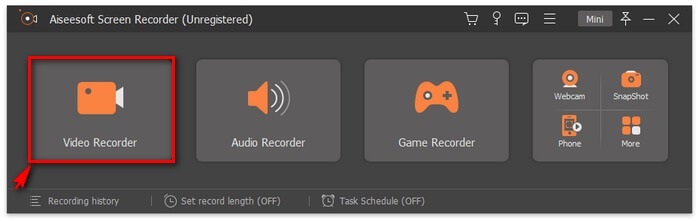
3. lépés Állítsa be a pontozott keretet a képernyő képarányának beállításához, majd kattintson a gombra REC gombot a felvétel megkezdéséhez.
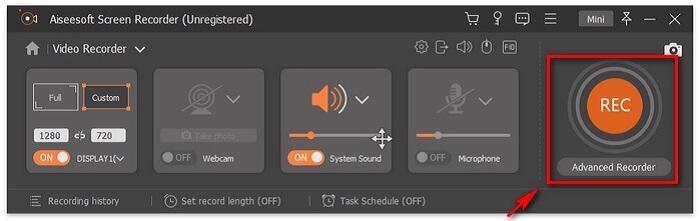
4. lépés A felvétel leállításához kattintson a pirosra Négyzet gombot a lebegő sávról. Innentől egy másik ablak jelenik meg. Itt választhatja a mentést vagy az újrafelvételt, ha nem elégedett a kimenettel.
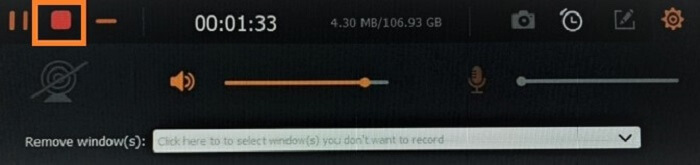
5. lépés. Tegyük fel, hogy elmentette a fájlt, a következő ablakban kiválaszthatja a menteni kívánt fájl helyét. Válassza ki a mappát, és kattintson rá Következő.
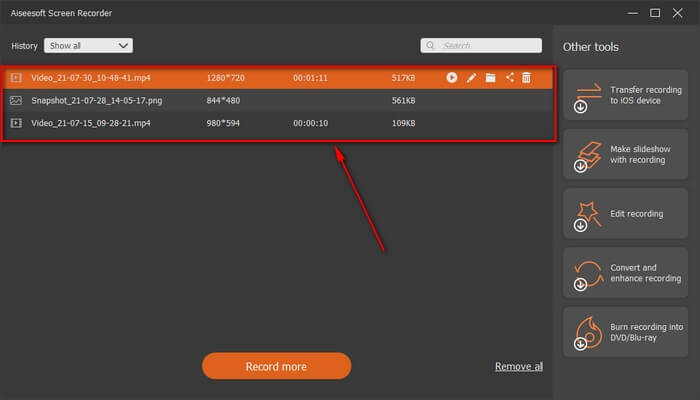
2. rész Egyéb ingyenes FLV videórögzítő
FLV Recorder minden böngészőhöz – FVC ingyenes képernyőrögzítő
Arról ismert, hogy FVC Free Screen Recorder könnyű, és van egy erős funkciója is. Tehát, ha Ön kezdő vagy, aki szórakozásból szeretne rögzíteni, használhatja ezt, vagy ha profi, aki üzleti megbeszélést szeretne rögzíteni. Akárhogy is, működik. A felvevő legjobb tulajdonsága, hogy a képernyő bármely részét rögzítheti anélkül, hogy zavarná az eszköz lebegő sávja. Automatikusan csak a képernyőt rögzíti. Készítsen annyi képernyőképet zavarás nélkül, amennyit csak akar a Képernyőzár funkció segítségével. Beszélgetés nélkül folytassuk az FLV-felvevő használatának módját. Kövesse az alábbi lépést.
1. lépés. Látogassa meg a (z) hivatalos honlapját FVC Free Screen Recorder és indítsa el az alkalmazást.
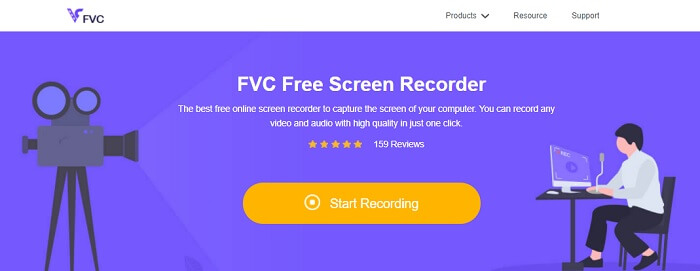
2. lépés. Indítsa el az eszközt a gombra kattintva Felvétel megkezdése és folytassa a következő lépéssel.
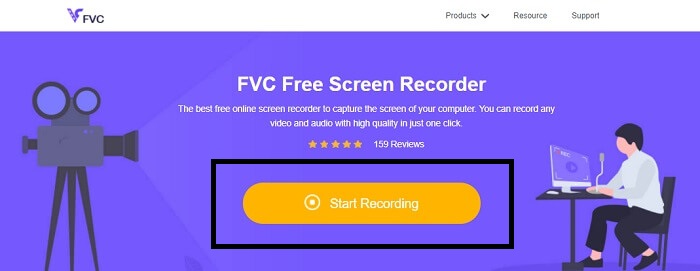
3. lépés Az eszköztáron kattintson a felszerelés gombbal módosíthatja a beállításokat az Ön igényei szerint. Ha most a beállítások menüben van, keresse meg a Kimenet és módosítsa a videó formátumát igényei szerint. Kattintson rendben ha minden el van intézve.
4. lépés A lebegő eszköztáron most beállíthatja a a képernyő képaránya. Ezenkívül adjuk hozzá az arc reakcióját a Webkamera. Rendszerhang a program természetes hangzásának hozzáadására szolgál. Végül pedig a mikrofon bekapcsolásával adja hozzá a hangját. Az FLV felvétel elindításához kattintson a gombra REC gombot az indításhoz.
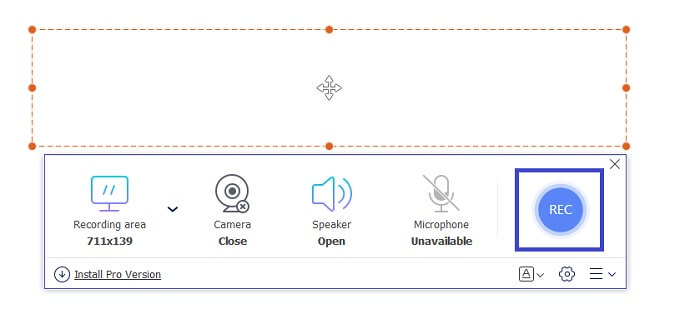
5. lépés. Az FLV felvétel befejezéséhez kattintson a gombra kocka gombot a leállításhoz. Ezt követően kattintson a Mentés és a Tovább gombra. Az összes általad előadott felvétel megtalálható a Előzmények listája.
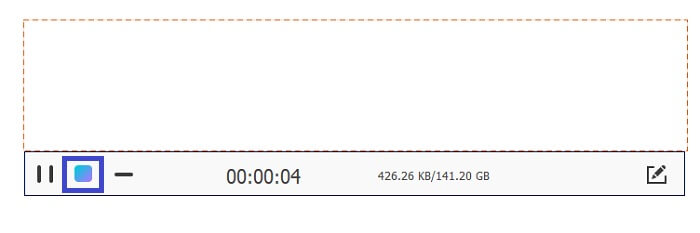
FLV-felvevő Chrome-hoz - SCREEN.IO
Ha nem szeretne további fájlokat letölteni a meghajtóra, használhatja ezt a beépített Chrome-felvevőt. Ez a Chrome-hoz készült FLV-felvevő rengeteg embernek segít az egész weben. Tehát, ha rajongója a helytakarékosságnak a tárhelyén, akkor ki kell próbálnia ezt a SCREEN.IO-t. Bár az eszköz nem nyújt olyan speciális funkciókat, amelyek hasonlóak egy másik felvevőhöz. De a rögzítési képessége nagyon szabványos. Ha egy Chrome-felvevőt és egy asztali felvevőt hasonlítunk össze, akkor az asztali számítógép a leghatékonyabb módja a rögzítésnek, mert nem bánja, ha az internetkapcsolat megszakad.
FLV Recorder for Windows - VLC Media Player
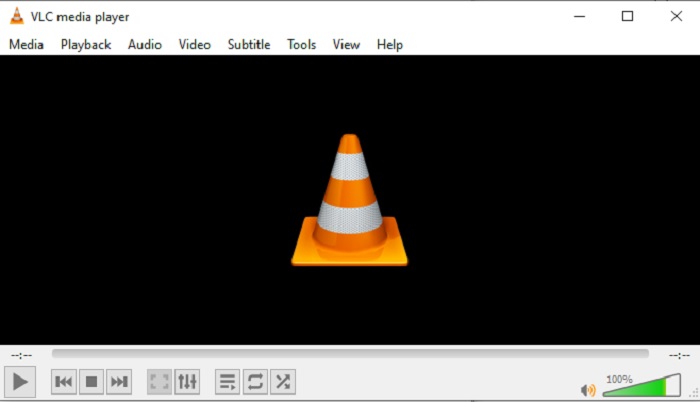
A VLC Media Player nemcsak a város legjobb médialejátszójaként ismert. Számos funkciója is van, például rögzítés, konvertálás és még sok más. Bár ez a legjobb médialejátszó, az említett funkciók mindegyike nem a legjobb. És bizonyos esetekben a video- vagy hangformátumok nem játszhatók le itt, mert kodekeik védettek. Tehát ehelyett használhatja a VLC Media Player Alternative amely akkor is támogatja, ha a fájl védett.
FLV Recorder for Mac - OBS Studio
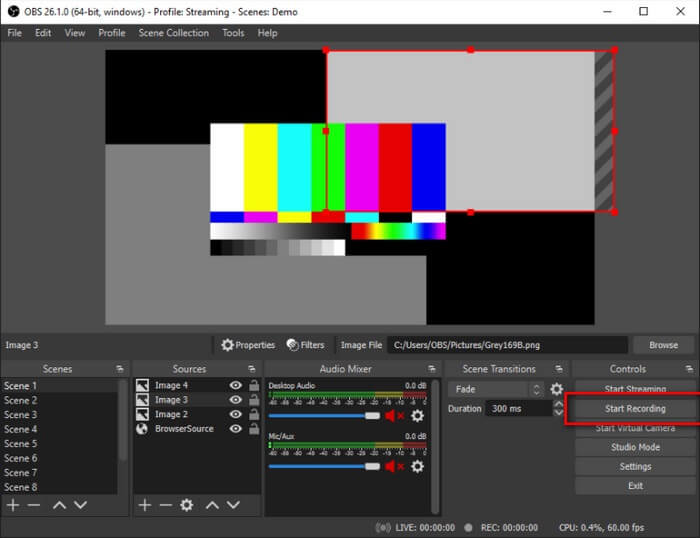
Talán azt gondolja, hogy elfelejtettük a Mac felhasználókat. Ez FLV felvevő Mac-hez az egyik legerősebb felvevő a listán, mert itt is streamelhetsz. Csodálatos funkciója ellenére maga az eszköz egy kicsit félelmetes, különösen akkor, ha még nem ismeri a felvételt. Mert az eszköz megnyitásakor sok minden történik a felületen.
3. rész. GYIK az FLV Video Recorderről
FLV fájl, biztonságos-e letölteni a számítógépemre?
Valójában nem erről a fájlról beszélünk, amikor a biztonságról van szó. Az FLV fájlok be vannak ágyazva a videómegosztó oldalakba, így a kérdésed az lenne, hogy hogyan állapíthatom meg, hogy a webhelyről letöltött videóban nincs-e rosszindulatú program? Használjon védőeszközt a számítógépéhez. Rengeteg szoftvervédőt és szkennert találhat az interneten. De maga a fájl biztonságos. Hacsak nem tesznek bele rosszindulatú programokat, biztonságos.
Milyen programmal lehet megnyitni az FLV fájlokat?
Sok médialejátszó létezik, de én azt ajánlom, hogy az a VLC lejátszó. Ez a lejátszó sokoldalú, és szinte minden fájlformátumot képes lejátszani. Függetlenül attól, hogy tömörítetlen vagy tömörített. Kattintson itt hogy több népszerű FLV lejátszót szerezzünk be.
Mik az FLV fájlok előnyei?
Az FLV első nagy előnye, hogy képes kis méretben is kiváló minőségű videót készíteni. A fájl természeténél fogva rugalmas. Miért? Ezt a fájlt könnyedén konvertálhatja más formátumba akár online konverterek használatával is.
4. rész: Összehasonlító táblázat
| Jellemzők | FVC képernyőfelvevő | FVC Free Screen Recorder | VLC Media Player | OBS Stúdió |
| Screen Recorder |  |  |  |  |
| Hangrögzítő |  |  |  |  |
| Támogatja az FLV-t |  |  |  |  |
| Multimédia lejátszó |  |  |  |  |
| Állítható bitsebesség és képkockasebesség |  |  |  |  |
Következtetés
Az összes felsorolt eszköz segít az FLV-videók rögzítésében és a lehető legjobb videóminőségben. Továbbá, ha nem biztos abban, hogy melyik eszközt használja, tekintse meg az összehasonlító táblázatot. De a felsorolt FLV-felvevők között. Az FVC Screen Recorder nagyobb előnnyel rendelkezik az ablakzár funkció miatt.



 Video Converter Ultimate
Video Converter Ultimate Screen Recorder
Screen Recorder


